
其实不管是用手机还是电脑修图,目的都是一样的。都是对照片进行艺术处理,让照片更好看。我个人比较喜欢用手机修图,因为手机不仅携带方便,手机修图APP也比较好用。所以我觉得手机修图可以让新手快速熟悉修图流程和修图技巧。
现在的修图软件是“Snapseed”,功能强大,操作简单,最适合新手。以下是今天要修复的照片:

(图片来自网络,如有侵权请告知)
看到一张照片,首先要观察它有什么问题,然后依次调整。比如上面这张照片:照片倾斜,画面脏,应该是手机拍摄的结果,画面角度不对。后期需要一步一步的调整,解决这些问题。
让我们先将照片导入Snapseed:
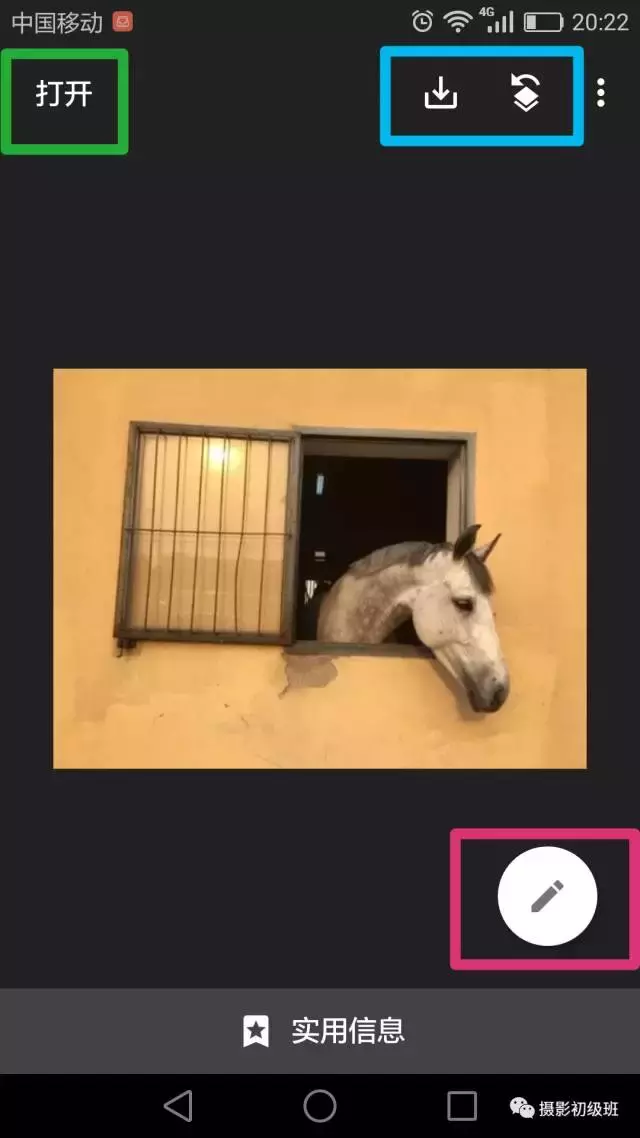
这是Snapseed的操作界面,主要介绍三个操作点:红色边框的“小笔”,点击可以进入工具栏和过滤栏;绿框的“开口”是照片的导入;蓝色边框的两个图标,第一个主要用于保存照片,第二个主要用于取消操作和查看最后修改的内容。
工具栏:
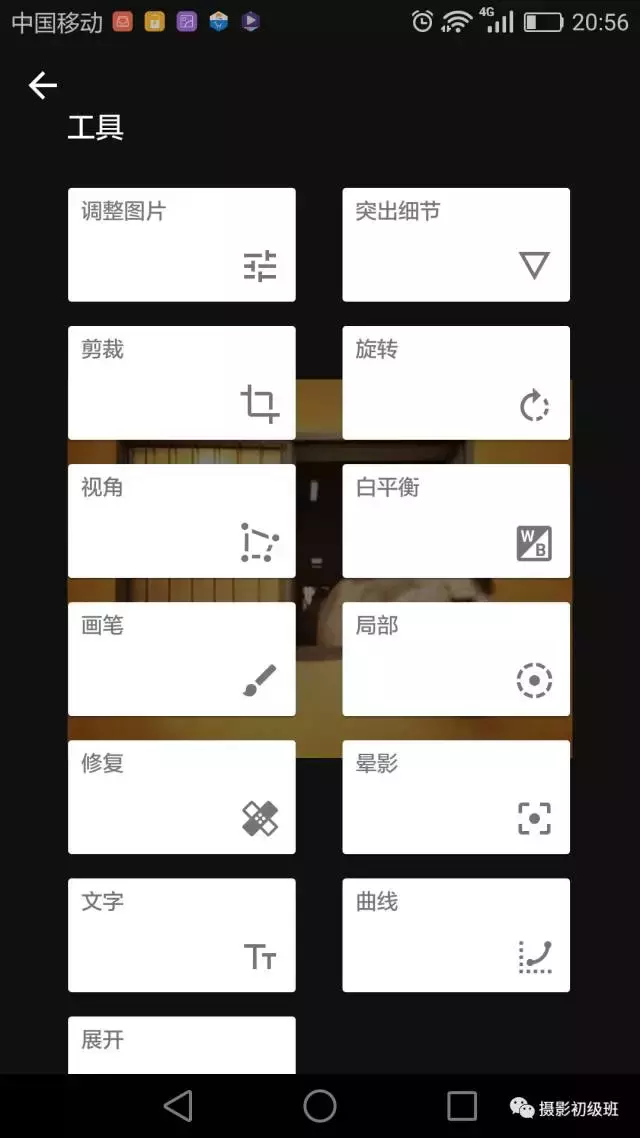
过滤器栏:
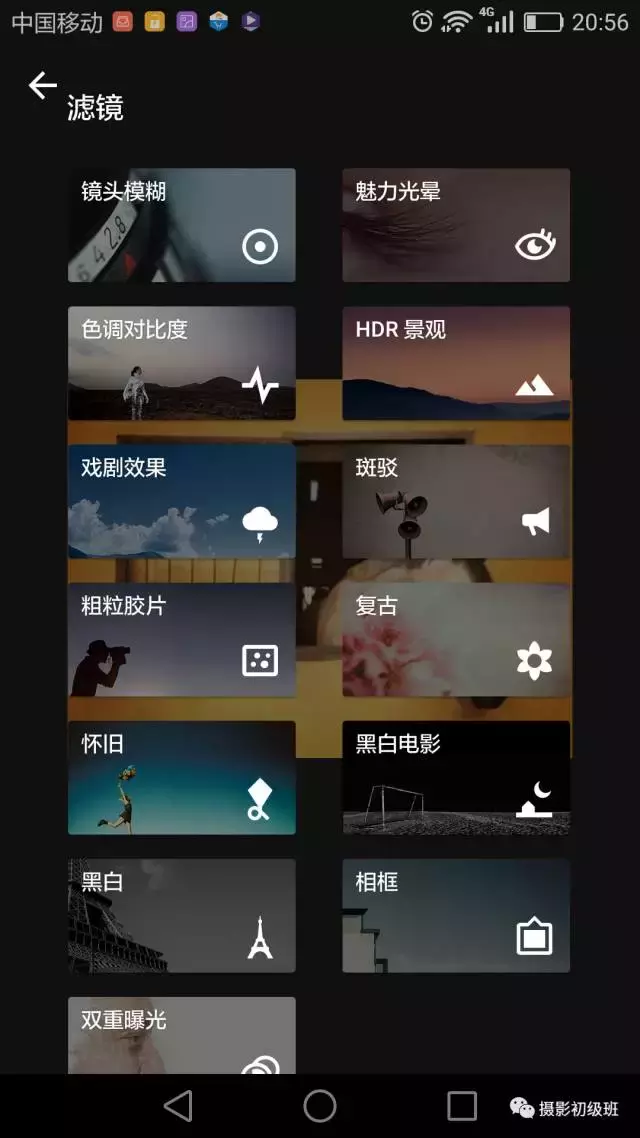
第一步:旋转
当你拿到一张照片时,首先要观察照片的构图是否不稳定、倾斜等。然后校正照片。在工具栏中找到“旋转”工具,然后进入旋转界面。Snapseed会自动校正照片。
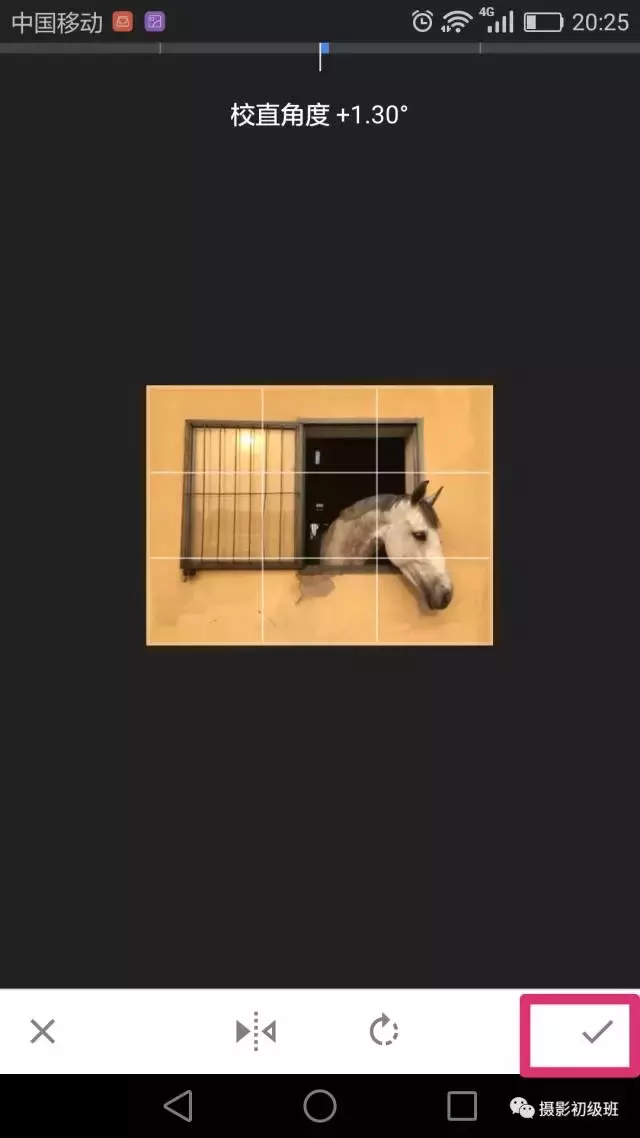
修改完成后,点击红框中的小勾号,完成操作。我在这里一次性跟你说清楚,以后就不重复了。无论你如何调整照片,每次功能调整后,都要点击这个小勾,这样才能保存你的调整,然后进行下一步。
注意:使用旋转工具进行校正时,图片中会出现网格线,可以有效帮助你判断图片是否水平。另外,旋转工具还可以调整数值,旋转数值可以根据你照片的情况进行调整。
第二步:透视
这个工具在安卓版叫“透视”,在IOS版叫“变形”。这个工具很容易被忽视,很多人觉得它没用。
透视的主要作用是矫正照片的透视,可能会有点模糊。举个例子你就清楚了。如果仔细看照片的窗框,会发现窗框底部比顶部宽,看起来是梯形而不是长方形。这是照片的视角造成的,一般发生在摄影师拍摄位置低于被摄体的时候。
这个变形工具可以纠正这种透视现象:
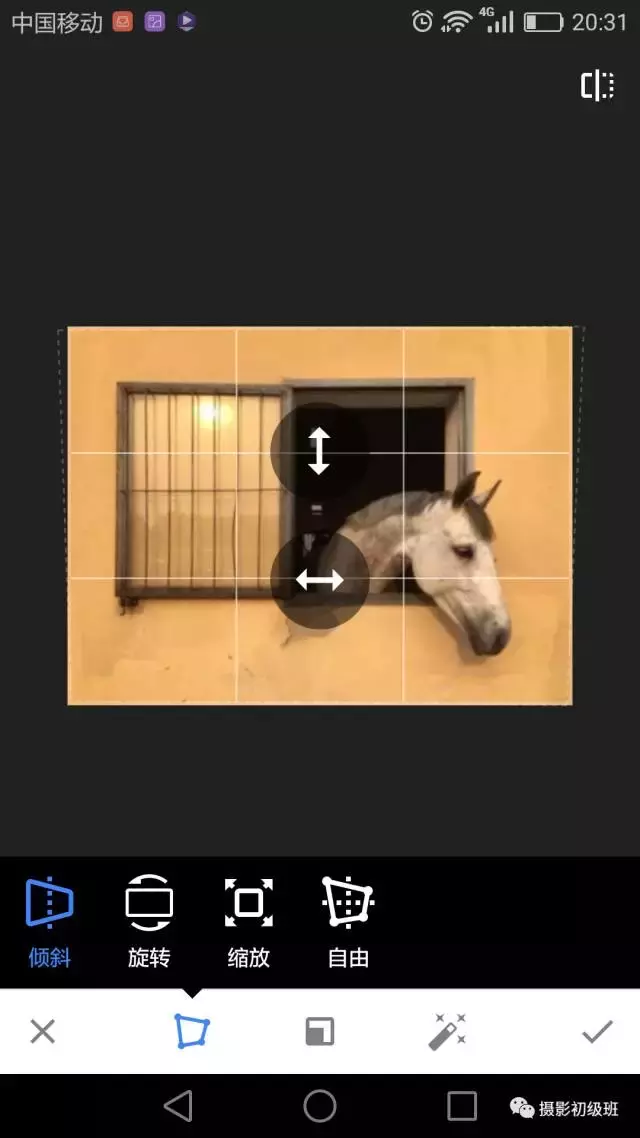
使用视角校正图片时,照片周围的图片会出现缺失。这时Snapseed会自动补齐缺失的图片。这种自动填充的好处是照片的像素不会丢失,对于细节不多的墙面是很好的填充;但不适用于有纹理或不规则的物体。如果遇到不规则的物体或有纹理的物体,建议您在校正后直接剪切出自动填充的图像。
第三步:切。
这张照片不一定要裁剪,上面都提到的时候提一下就可以了。要注意剪的顺序,不要一上来就剪。剪切应该在旋转和变形之后进行,因为如果先进行,可能会进一步降低照片的大小和分辨率。
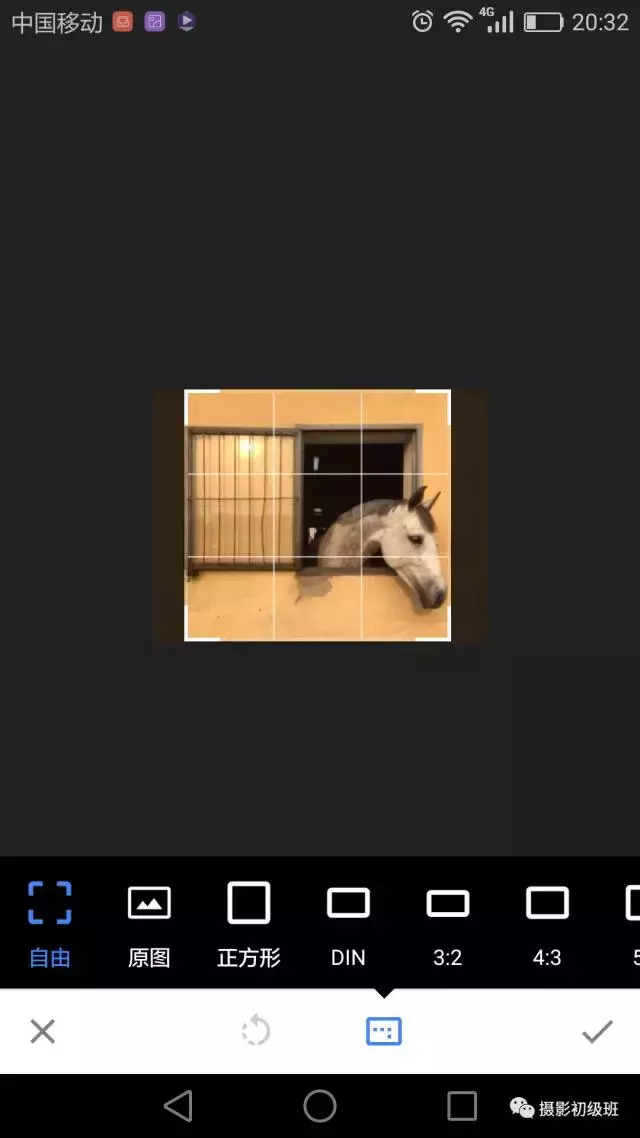
Snapseed系统中提供了许多裁剪栏。如果这些裁剪栏不合适,也可以手动裁剪。以下是一些常见的裁剪栏。
4:3
这是很多手机照片的长宽比,应用范围很广。
3:2
这是很多单反相机照片的长宽比,应用范围很广。
1:1
经典120胶片的长宽比很文艺,我觉得适合人像拍摄。
16:9
我们的大部分手机屏幕和一些传统显示器都是用这种对比柱制作的,适合拍风景照。
第四步:修复。
修复就是去掉屏幕上多余的元素或者脏东西。Snapseed中的修复功能不是很全面,因为当你修复一个地方的时候,系统会自动用周围的信息填充,但是你不能改变面积的大小。
如果要去除图片上的污垢或者多余的元素,就要把图片放大,这样笔刷会小一些,也容易修复。
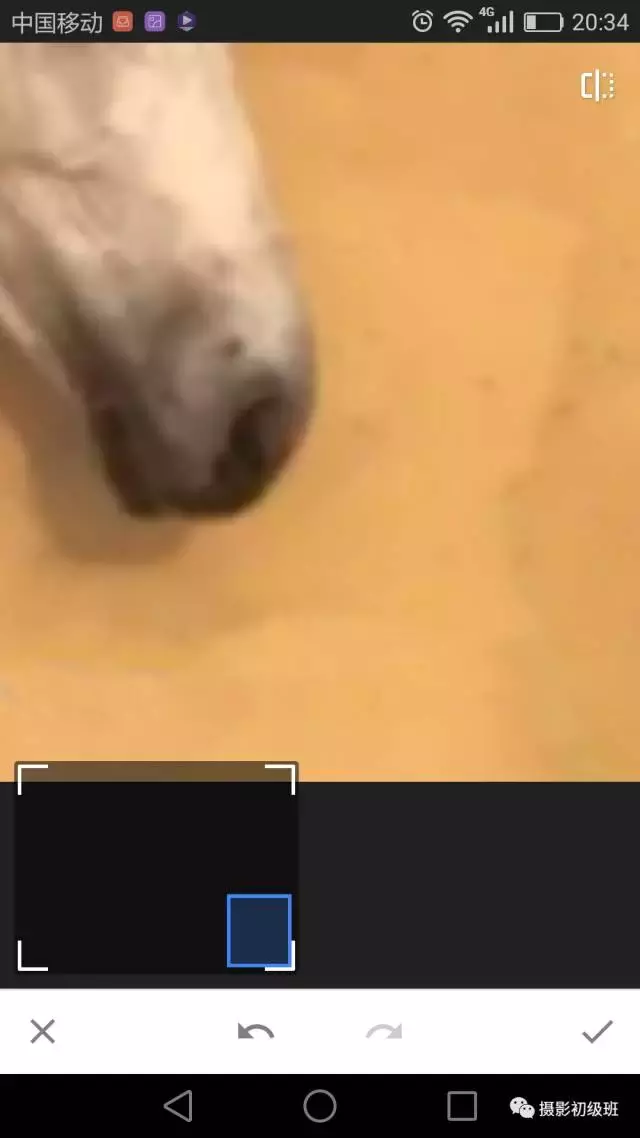
如果觉得油漆部分不好看,也可以修。
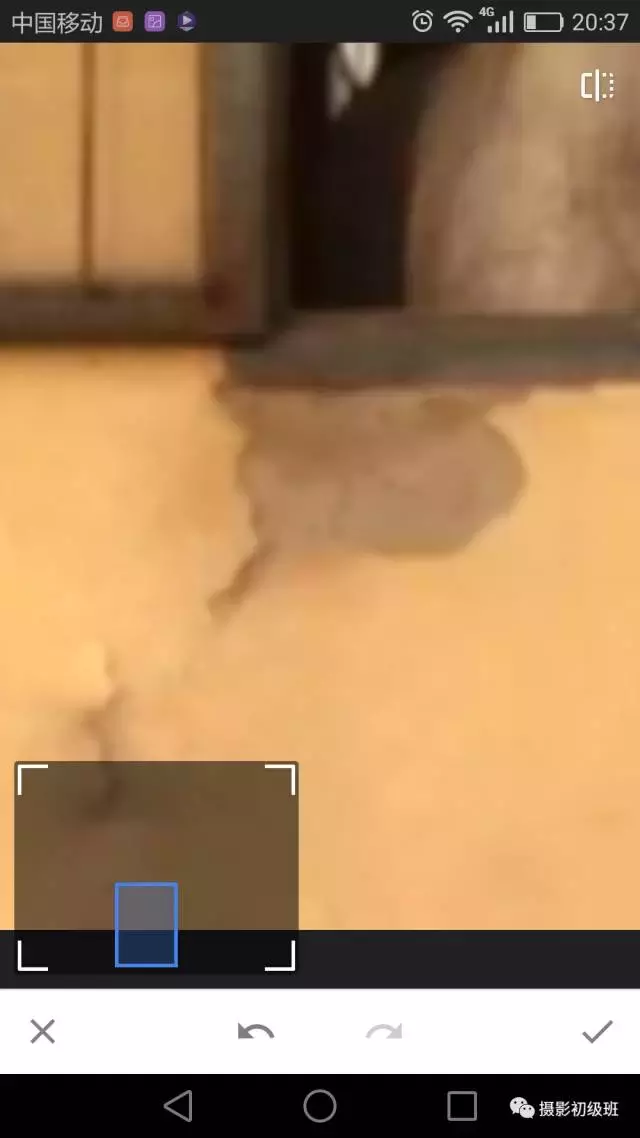
修复后,画面变得清晰多了。
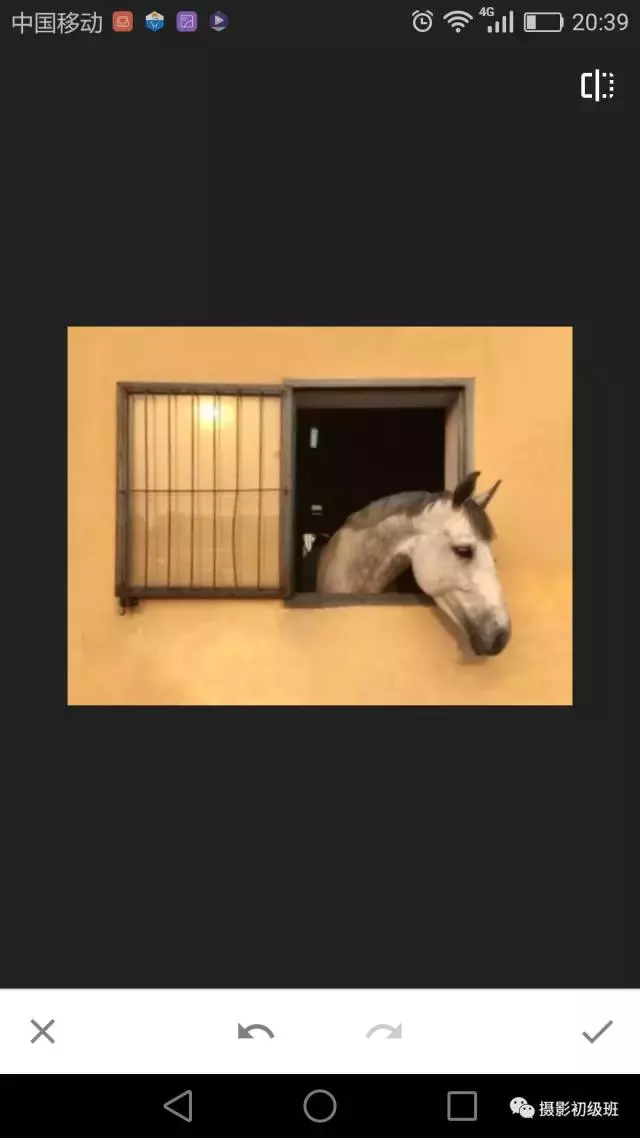
无论是在电脑上修图还是在手机上修图,笔刷越小越准确。在修图、抠图或者蒙版的时候,建议你把笔刷调小一点,这样效果会更好。
第五步:突出细节。
突出细节其实就是锐化。Snapseed中有两种类型的锐化:结构锐化和锐化。
先说结构。结构的数值是正的和负的。我分别调整了一下,你一看就懂。
将结构添加到100:
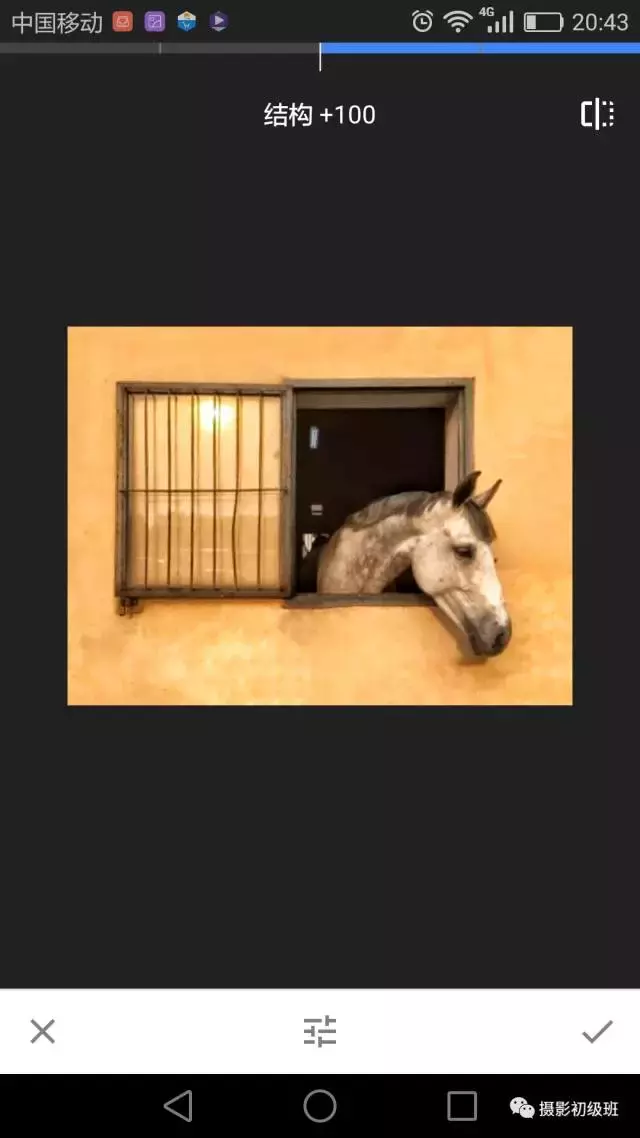
结构增加到34:
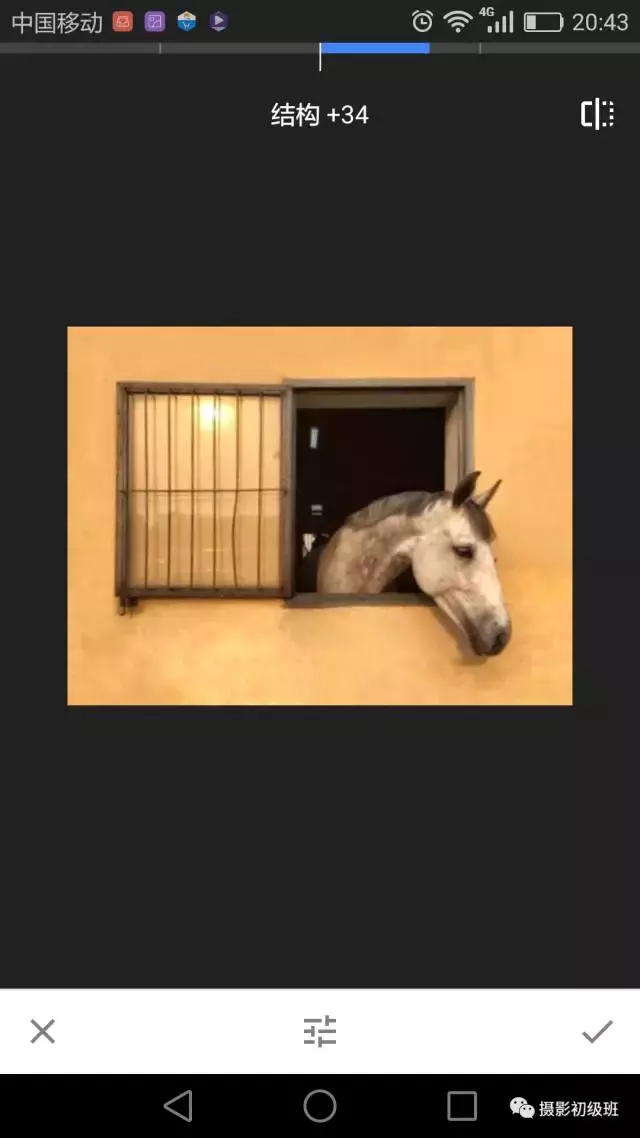
结构简化为负84:
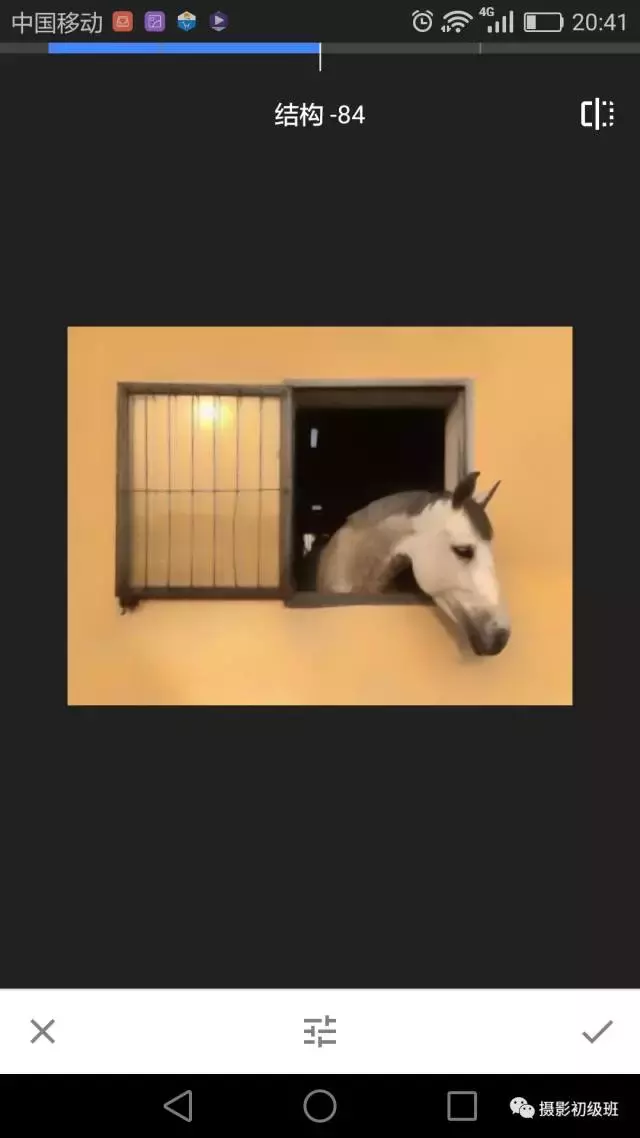
相信大家看完就知道了。我增强了结构,画面中的细节越多,画面中的轮廓越明显。简单来说,原本光滑的墙面上有细节是一开始看不到的,所以你在调整的时候,不要盲目增加结构,要根据实际情况进行调整。
当我将结构设置为负数时,画面的所有细节都消失了,画面变得非常平滑。许多女孩用米托秀秀来擦亮她们的皮肤,就是利用了这个原理。所以大家要根据自己照片的实际情况进行调整,不要盲目增减结构。
然而,锐化并不像结构那样改变很多。锐化没有负数,只能加大锐化。但是,无论你把锐化增加到50还是100,画面变化都不大。
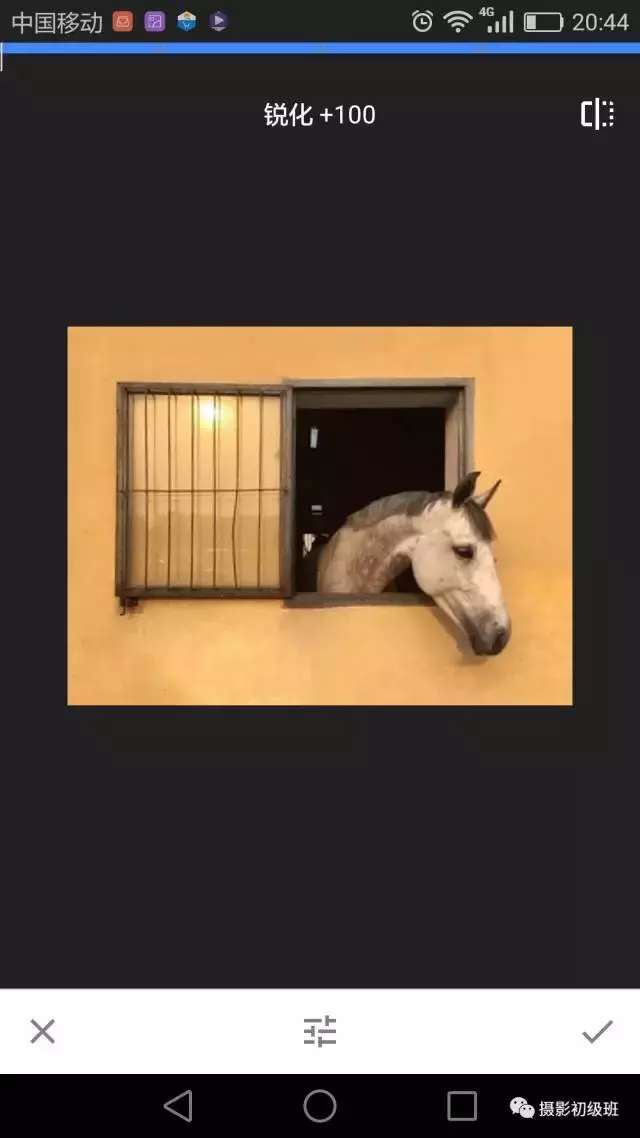
当你使用细节突出结构的功能时,无论是正还是负,都不要把数值设得太高。尤其是天空、湖泊、建筑物、人像等具有光滑表面的物体。在突出细节使用锐化的功能时,可以适当增加锐化值,这样会使画面的轮廓更明显,立体感更强。
第六步:过滤
滤镜没什么好说的,你喜欢哪个风格就用那个滤镜;不,逐个尝试每个过滤器。反正用不了多久。
我在这里使用了“复古”滤镜,选择了12号,并增加了滤镜的亮度。
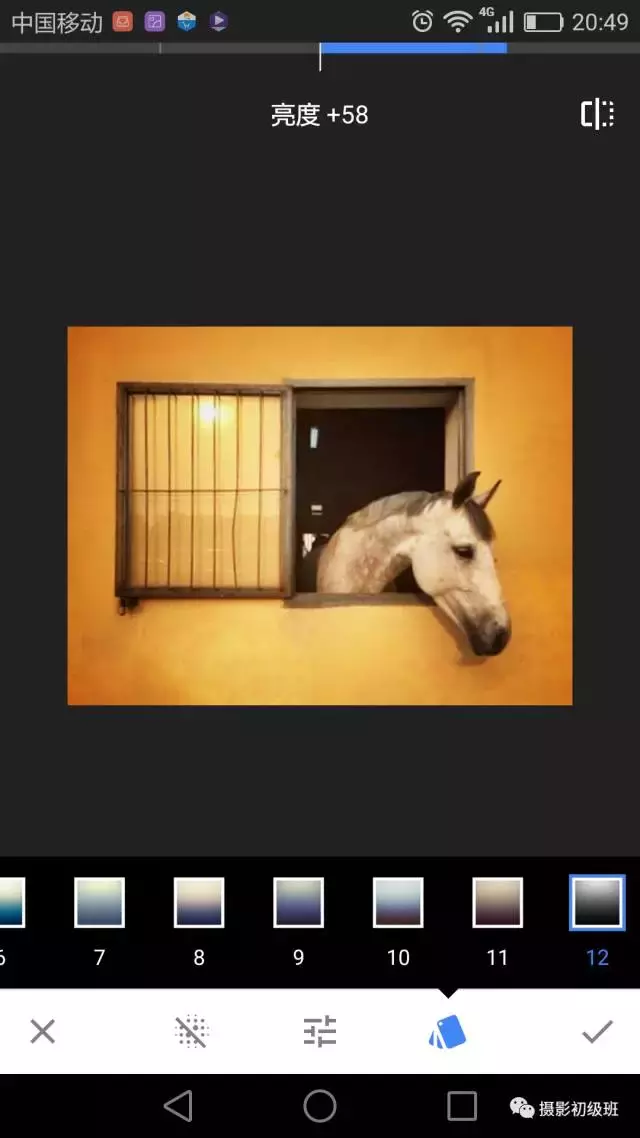
修复后的照片:

让我们再来看看原片:
010-350001

